विंडोज 7 में वर्ड डॉक्यूमेंट से चित्र निकालने का आसान तरीका [ऑफिस 2007/2010]
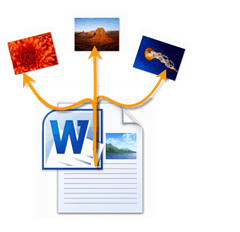
सबसे पहले, आपको इसमें कुछ छवियों के साथ एक वर्ड डॉक की आवश्यकता होगी। चेक!
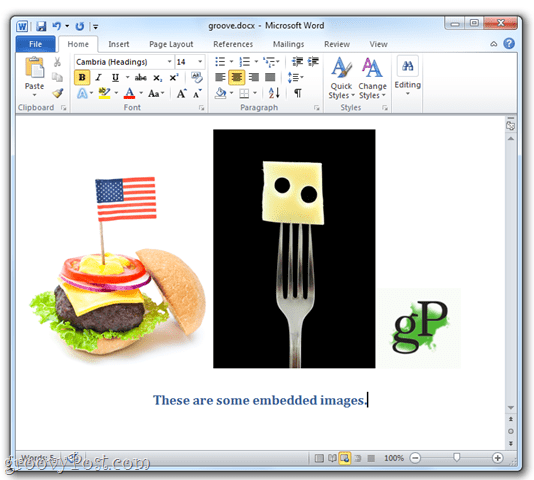
चरण 1
जोड़ना .zip अपने फ़ाइल नाम के लिए .docx फ़ाइल, जैसे मैंने आपको हमारे पहले के ट्यूटोरियल में दिखाया था।
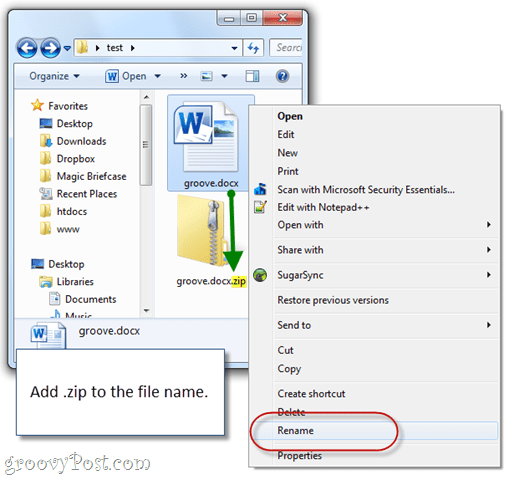
चरण 2
डबल क्लिक करें the .zip फ़ाइल तुम सिर्फ बनाया है और करने के लिए नेविगेट शब्द सबफोल्डर और फिर मीडिया सबफ़ोल्डर.
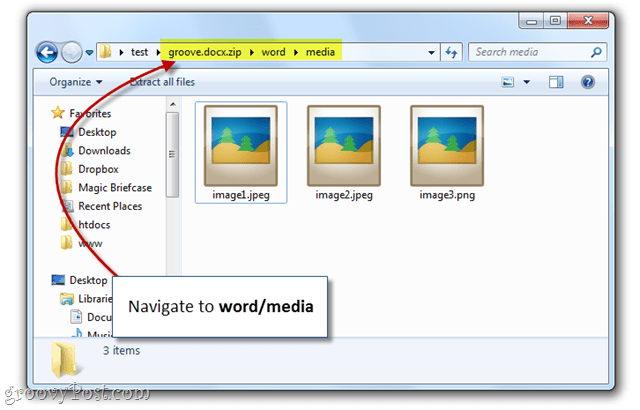
देखो! सभी एम्बेडेड छवियां हैं।
चरण 3
दबाना सीटीआरएल ए सभी छवियों का चयन करने के लिए। फिर खींचें और छोड़ें इस तरह के रूप में एक और फ़ोल्डर के लिए छवियां, डेस्कटॉप.
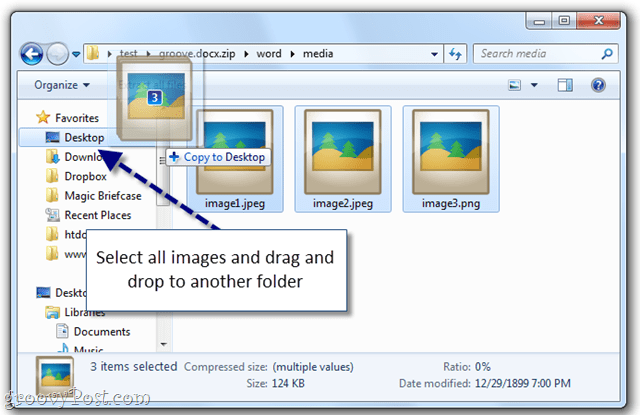
चरण 4
अपने निकाले गए वर्ड डॉक्टर छवियों का आनंद लें।
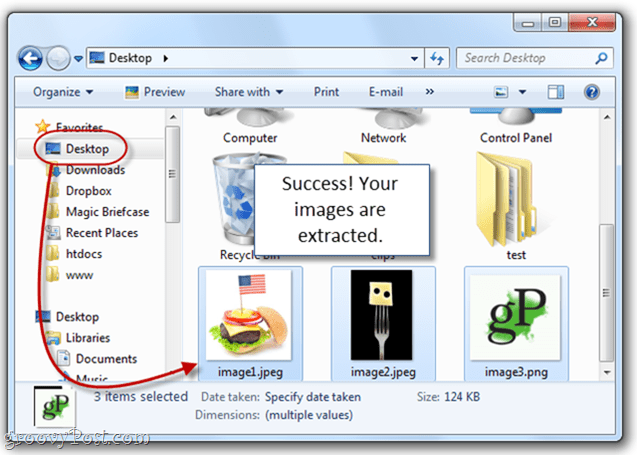
यह किसी भी तरह से नहीं है ओन्ली एक वर्ड दस्तावेज़ से छवियों को बचाने का तरीका है, लेकिन मुझे यह सबसे आसान लगता है।यदि आप एक धीमी गति से कंप्यूटर चला रहे हैं, जब भी आप दर्जनों छवियों और चित्रों के साथ वर्ड दस्तावेज़ खोलते हैं तो यह विशेष रूप से उपयोगी होता है।चेतावनी यह है कि यह केवल माइक्रोसॉफ्ट वर्ड 2007, वर्ड 2010, ओपन ऑफिस और लिबरऑफिस के साथ बनाई गई .docx फ़ाइलों पर काम करता है।यदि आपके पास .doc फ़ाइल है, तो आपका ओटा भाग्य। शब्द माफ करना के क्रस्टी संस्करणों के लिए कोई प्यार नहीं।
प्रशन? नीचे टिप्पणी में एक नोट छोड़ें। अन्य सवाल? अपना प्रश्न हमारे नए सामुदायिक क्यू एंड ए टेक साइट में पोस्ट करें!








![Microsoft Office 2010 RTM डाउनलोड के लिए MSDN के माध्यम से उपलब्ध है [groovyDownload]](/images/download/microsoft-office-2010-rtm-available-via-msdn-for-download-groovydownload.png)

एक टिप्पणी छोड़ें